WindowsXP系统下DNF无法打开的解决方法
DNF(地下城与勇士)是一款非常受欢迎的网络游戏,很多朋友都会去下载安装它,然后在休闲的时候玩一下。不过,近来有些xp系统用户反馈电脑中DNF打不开,这该怎么办呢?不知道的朋友赶紧看看小编整理的以下文章内容吧!
步骤如下:
1、双击能打开文档等文件,但双击游戏快捷方式没有启动客户端,且没有任何提示。
2、依次单击“开始——运行”,输入cmd并回车。

3、输入命令Assoc.lnk=lnkfile后回车,然后重新启动计算机,并重新运行游戏。
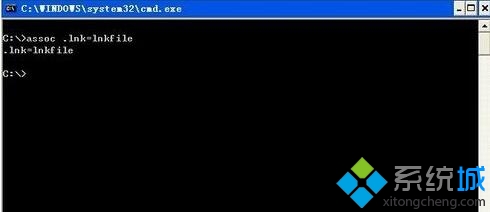
4、提示已经运行客户端。
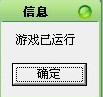
5、右击任务栏空白区,选择“任务管理器”。

6、然后单击“进程”选项卡,找到并单击下列进程,选择“结束进程”。
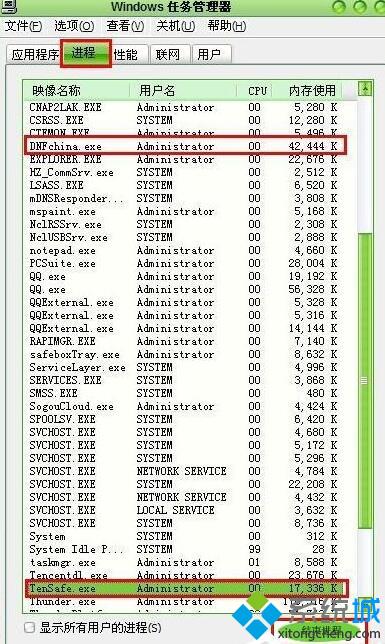
7、升级或卸载电脑上的IE浏览器更新。
8、依次单击“开始——运行”,输入cmd后回车。
9、输入下面的命令之后回车:%windir%\ie8\spuninst\spuninst.exe。

10、根据提示,卸载IE8即可。

11、删除启动相关文件,后重新启动DNF。
12、在地下城与勇士的快捷方式上右击,选择“属性”,然后单击“查找目标”。
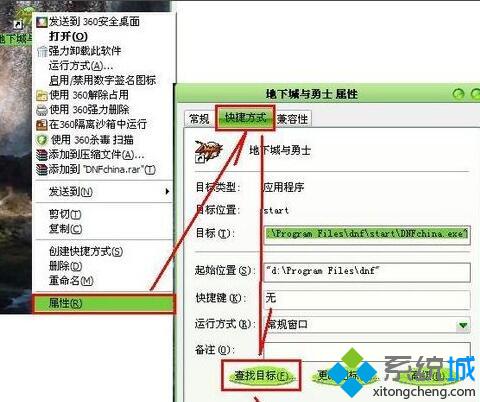
13、在新打开的文件夹中找到QQLogin.exe,右击,选择“删除”。

14、进入到TenProtect文件夹,然后删除SecureCheck.dll,fszwd.dat,mmog_data.xml,mmog_data.tdr四个文件。QQlogin.exe等文件删除后,重新打开DNF时,会自动更新下载此文件,玩家请放心删除。

15、如果上述方法均不可用,卸载游戏,清理注册表。
16、单击“开始——所有程序——腾讯游戏——地下城与勇士——地下城与勇士卸载”并按照提示操作后,卸载游戏。

17、打开360安全卫士,依次选择“电脑清理——注册表清理——一键扫描”。
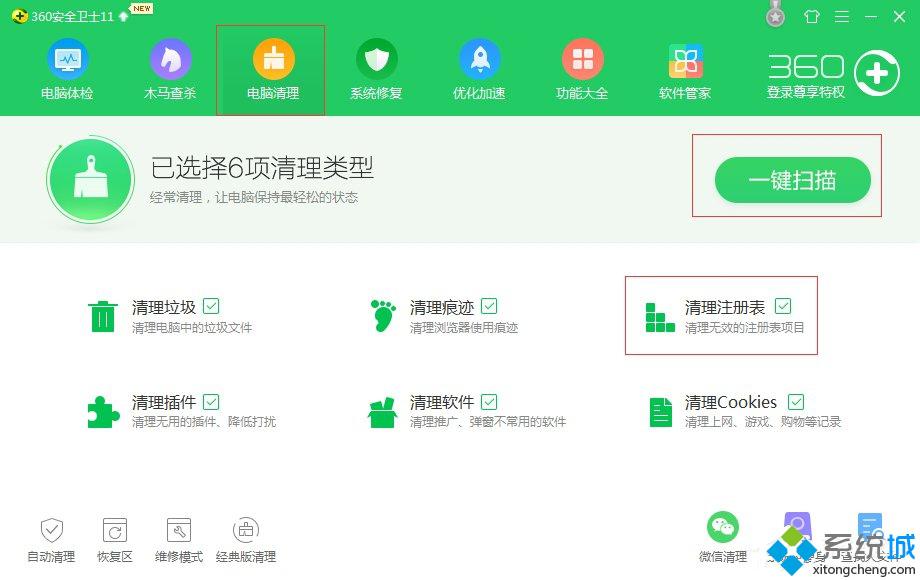
18、勾选了所有扫描的结果,然后选择“一键清理”。
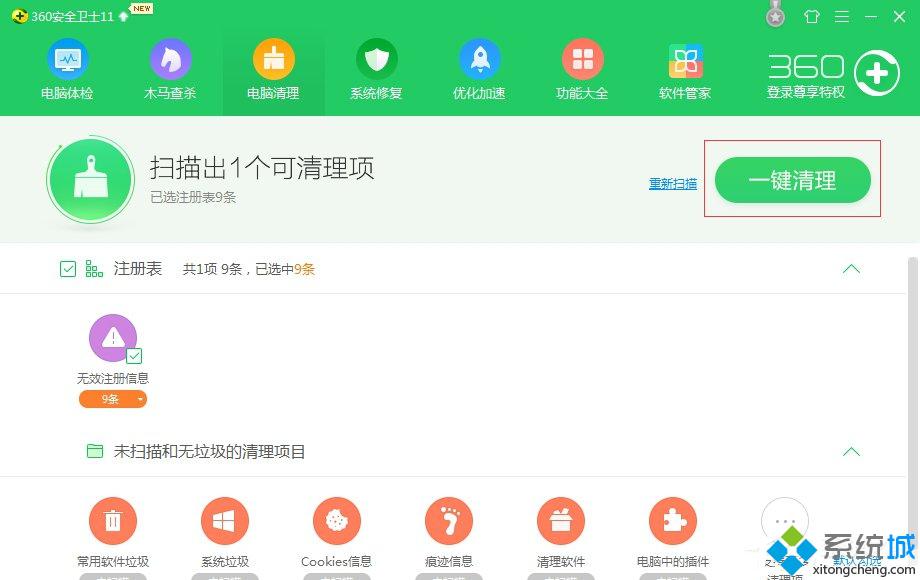
19、重新下载并安装“地下城与勇士”。
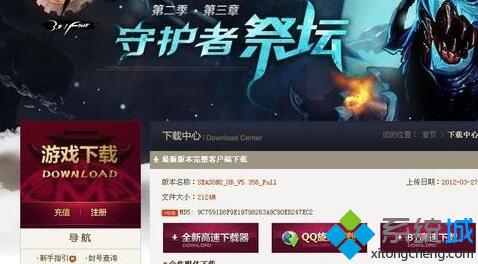
20、获取下载列表失败的话,原因是网络质量不好,需要检查路由器是否掉线,还有网络速度是不是太慢等,在此不做赘述。

注意事项:
上述方法,每种方法验证之后,立即启动游戏,如果游戏正常启动,就不需要继续尝试下面的方法。
WindowsXP系统下DNF无法打开的解决方法就为大家介绍到这里了。这个方法非常简单,有需要的朋友们可以尝试看看。不过,除了以上方法大家还可关注DNF官网看是否有游戏补丁更新,有的话进行更新补丁,更新完再重启游戏看看。
相关教程:dnf进去界面就网络中断打开地下城与勇士蓝屏xp玩dnf我告诉你msdn版权声明:以上内容作者已申请原创保护,未经允许不得转载,侵权必究!授权事宜、对本内容有异议或投诉,敬请联系网站管理员,我们将尽快回复您,谢谢合作!










